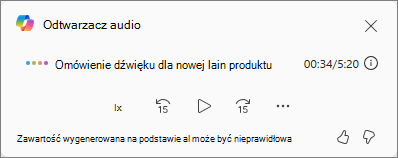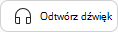Uzyskiwanie przeglądu audio notesu za pomocą Notesy funkcji Microsoft 365 Copilot
Dotyczy

WNotesy funkcji Microsoft 365 Copilot możesz utworzyć przegląd audio oparty na sztucznej inteligencji, który przekształca zawartość notesu w dynamiczne, konwersacyjne środowisko audio. Niezależnie od tego, czy przeglądasz aktualizacje projektu, przeprowadzasz burzę mózgów z pomysłami, czy nadrabiasz zaległości w podsumowaniach spotkań, przegląd dźwięku notesu zapewnia ci wygodny i atrakcyjny format.
Uwaga: Do korzystania z Notesów funkcji Copilot wymagana jest licencja Microsoft 365 Copilot. Ponadto, aby móc tworzyć notatniki, konta muszą posiadać licencję na program SharePoint lub usługę OneDrive (plan usługi). Notesy funkcji Copilot są również dostępne dla subskrybentów planów Microsoft 365 Personal, Family i Premium. Dowiedz się więcej o licencjonowaniu funkcji Microsoft 365 Copilot i planach funkcji Microsoft 365 Copilot.
Tworzenie przeglądu audio notesu
-
W Notesyotwórz notes lub utwórz nowy.
-
Wybierz przycisk Uzyskaj omówienie dźwięku pod polem czatu.
Uwaga: Aby wygenerować przegląd audio, notes musi zawierać co najmniej jeden plik referencyjny, na przykład dokument Word lub stronę programu OneNote. Omówienie dźwięku może podlegać dziennym limitom użycia.
-
Wybierz format, styl i czas trwania przeglądu audio.
-
Po wygenerowaniu przeglądu audio rozpocznie się ono automatycznie.
-
Odtwarzacz audio znajduje się w prawym dolnym rogu ekranu.
-
Zmień szybkość.
-
Przeskocz do tyłu o 15 sekund.
-
Odtwórz lub wstrzymaj odtwarzanie.
-
Przeskocz do przodu o 15 sekund.
-
Zachowaj omówienie dźwięku w notesie, aby odsłuchać je ponownie w przyszłości.
-
Usuń omówienie dźwięku, wybierając pozycję Więcej
-
Zapisz kopię przeglądu audio w usłudze OneDrive, wybierając pozycję Więcej
-
Wybierz ikony kciuka w górę lub kciuk w dół, aby przekazać opinię na temat omówienia dźwięku.
Aby odtworzyć przegląd dźwięku przechowywany w notesie, wybierz przycisk Odtwórz dźwięk pod polem czatu.
Porada: Jeśli do notesu dodano więcej plików referencyjnych i chcesz ponownie wygenerować przegląd dźwięku, najpierw usuń omówienie dźwięku z poziomu odtwarzacza audio, a następnie ponownie wybierz przycisk Generuj przegląd dźwięku .
Obsługa języków
Ta funkcja, zarówno dla danych wejściowych, jak i wyjściowych, jest obecnie ograniczona do języka angielskiego, hiszpańskiego, japońskiego, francuskiego, niemieckiego, portugalskiego, włoskiego i chińskiego.
Więcej sposobów pracy z Notesy funkcji Copilot
Wprowadzenie do Notesy funkcji Microsoft 365 Copilot
Dodawanie plików referencyjnych do Notesy funkcji Microsoft 365 Copilot
Podaj niestandardowe instrukcje dotyczące notesu rozwiązania Microsoft 365 Copilot
Wyświetlanie wszystkich Notesy funkcji Microsoft 365 Copilot w jednym miejscu